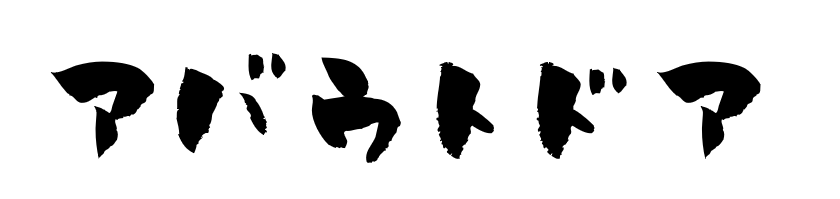今回はInsta360の写真について!
具体的には、以下の3つのことが分かります!
- Insta360ギャラリー
- 動画から静止画を切り取る方法
- Insta360で撮影できる写真のパターン
- 【おまけ】360°画像はLINEに載せれる

こんな内容で解説いきます!!
Insta360 秋の大感謝祭セール実施!(10月21日まで)


10月21日まで限定で、Ace ProやX4などの人気製品が過去最大の割引となっていますので、これを期にチェックしてみてください!
公式サイトからInsta360製品を購入することで、割引や無料特典が得られます。
人気製品としては下記の内容となります↓
Ace Pro:67,800 → 50,000円
無料特典:スクリーンプロテクター&Insta360水筒
→Ace Proを公式サイトでチェック
X4:79,800→79,800円
無料特典:114cm自撮り棒+Insta360水筒
→X4を公式サイトでチェック
(X3は15,000円OFF)
GO 3S:61,800円→58,700円
無料特典:収納ケース+Insta360水筒
→GO 3Sを公式サイトでチェック
下記リンクからの公式サイト購入のみの特典となっております。
\ 無料特典付き! /
※移動後は特典が追加されているかのチェックをお願いします。
ギャラリー
とりあえずInsta360の動画からクロップした写真を見てってください!
春夏秋冬な感じで!












カッコいいので冬多めな感じで(笑)
360°写真ってどんな感じ?
360°写真について触れたことが無い方もいらっしゃると思うので、載せてみました。
まずはこれを動かしてみてください。
Insta360と自撮り棒で撮影した写真です。
空から地面、人物から遠くの景色まで、360°全て見渡せますね!
そしてもちろん、自撮り棒は消えています。
360全方位の写真から一部を切り取ることで↓
こんな写真が切り撮れるというわけですね!
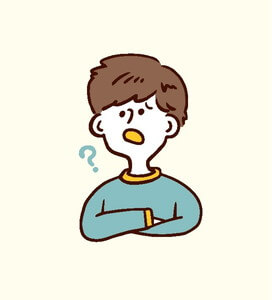
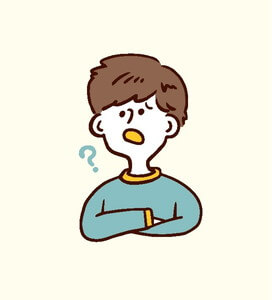
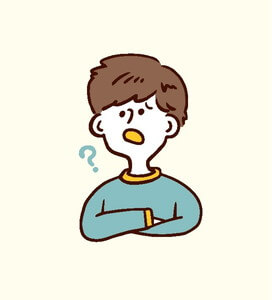
質問!!
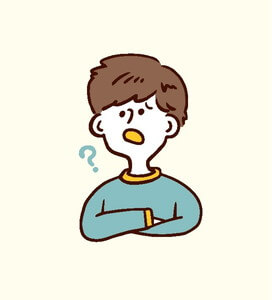
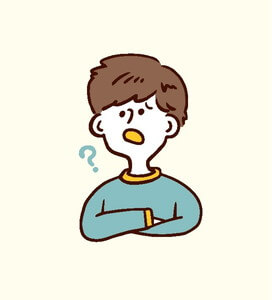
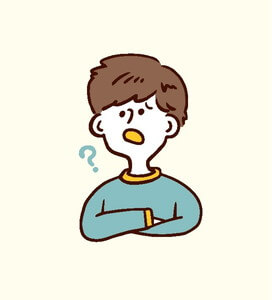
地球みたいな写真が360°写真じゃないの?


正直こんな写真を想像していたっ!
って方、素直に挙手をお願いします(笑)
ちなみに僕は、そうでした。
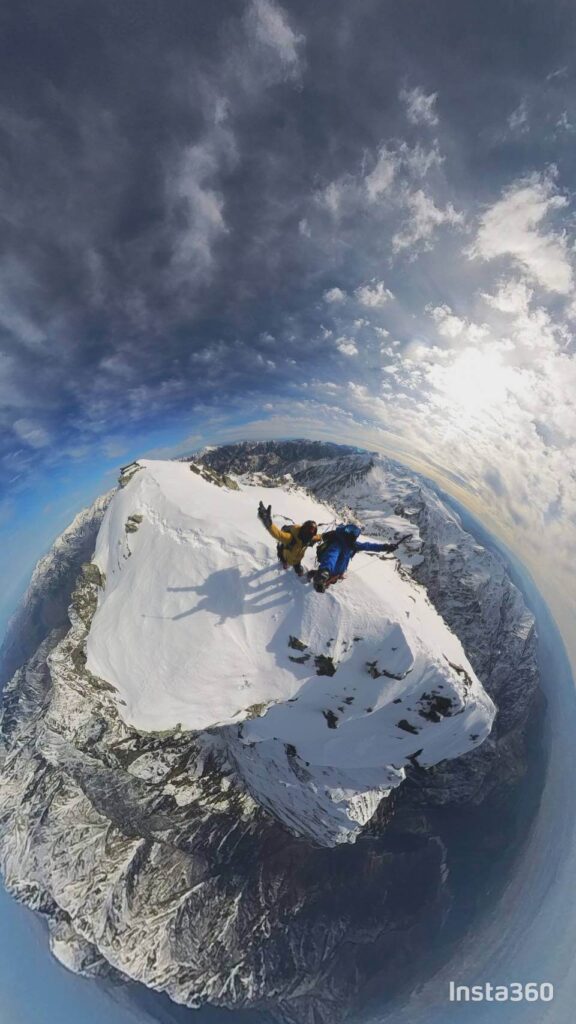
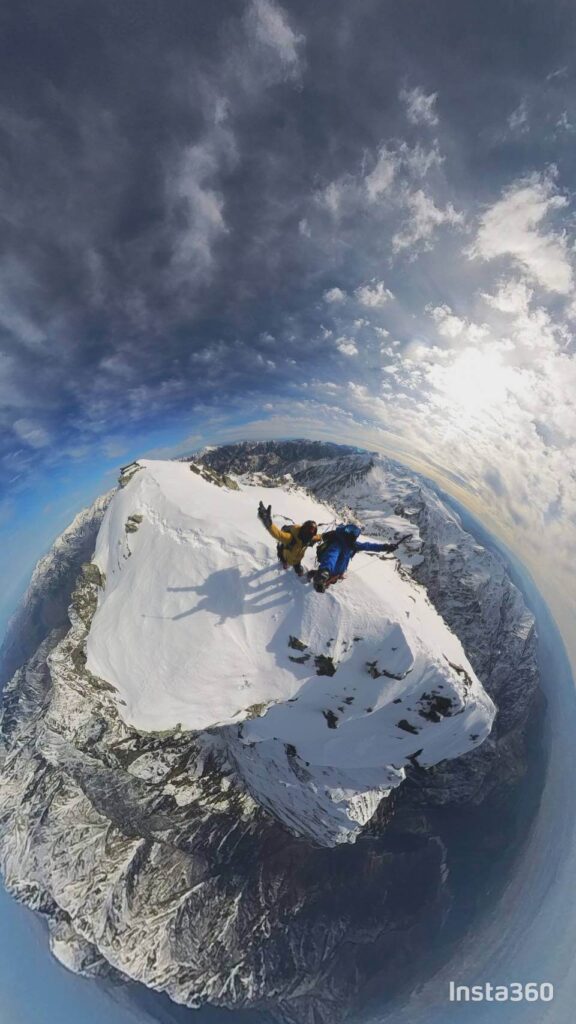
逆にこんなのとか!!



こんな地球みたいな写真は要らないよ!
だなんて、言っていました。
そりゃあ、地球みたいな写真ばかりは、要らないですよね(笑)
ではお次!
動画から写真の切り撮り方。
地球みたいな状態から、良い写真を切り取る方法。
これらについて、次の項目で解説していきます!
動画から写真を切り出す方法
Insta360アプリで、動画から写真を切り取る様子をアップロードしてみました。
というかInsta360のアプリ操作方法なので、これ見ておけばアプリの90%が分かります。
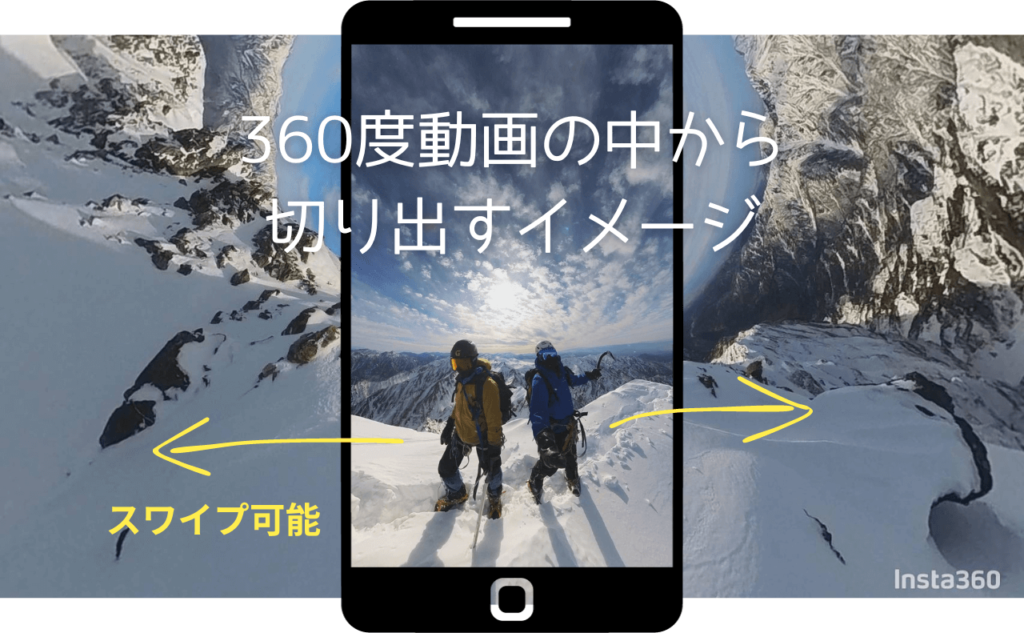
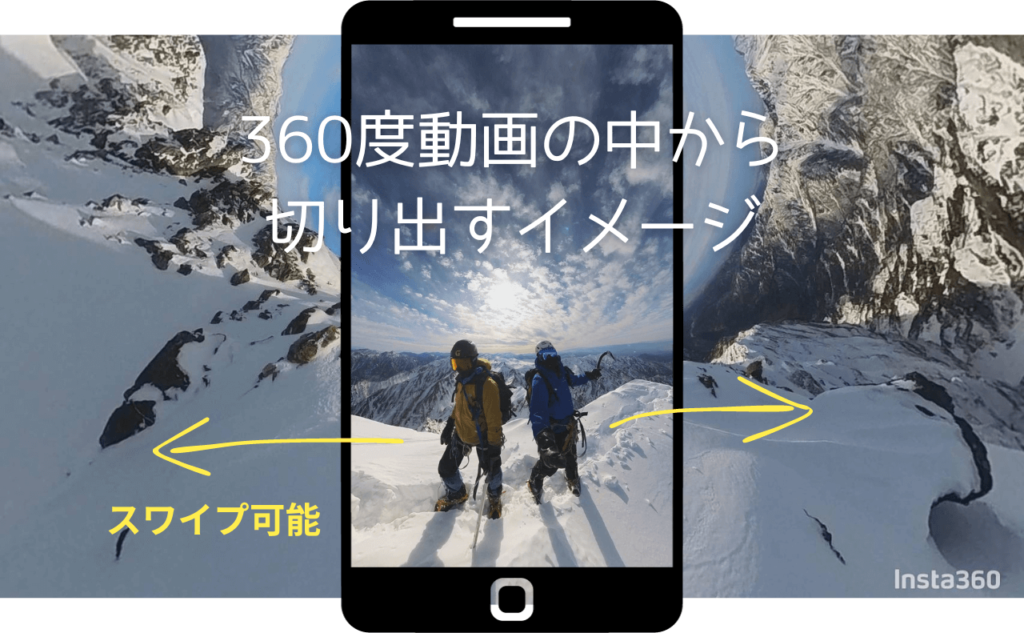
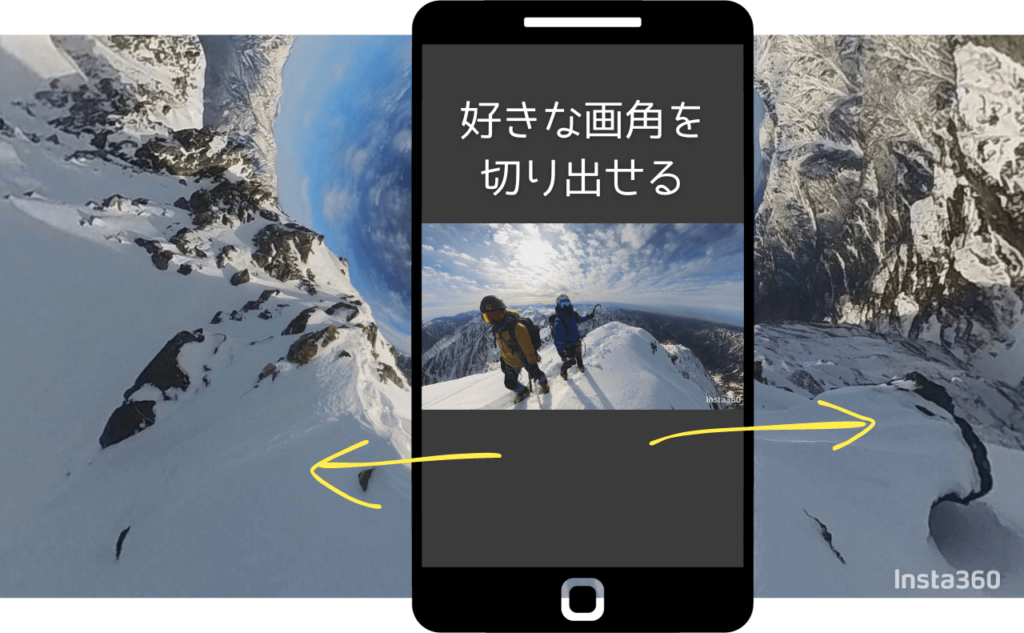
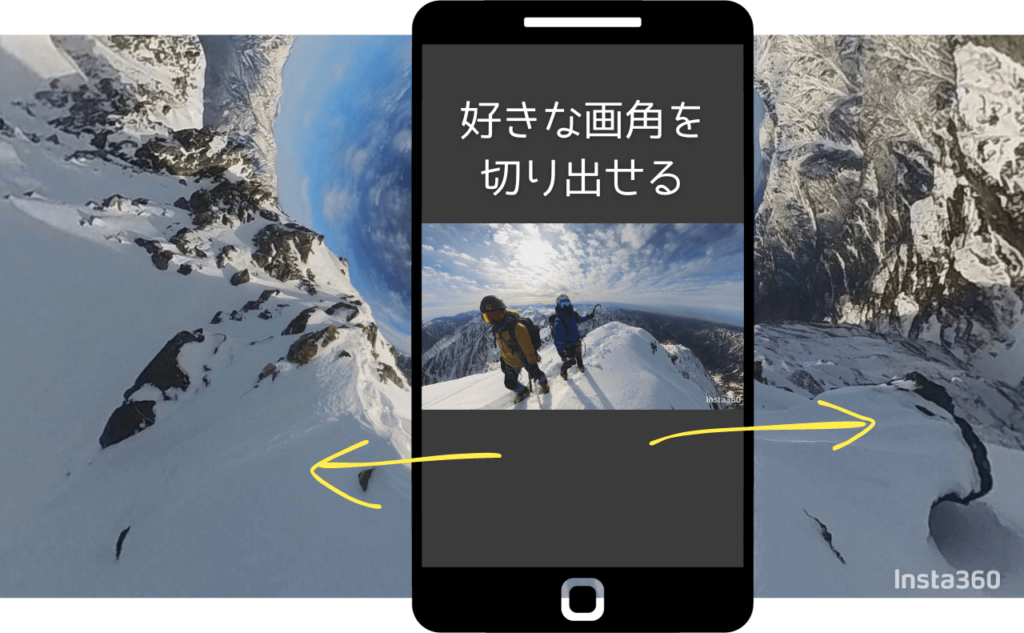
好きなように動かせるのが良い所ですよね。


一つの動画から、360°カメラを活かした写真から、広角レンズで撮影したような写真まで。
動画から切り抜くので、写真撮影よりもむしろ楽。
Insta360アプリと動画、やばいです!


自撮り棒を担いでいるだけで、空撮っぽい写真も切り撮れます。


それと、今回使用した114cm自撮り棒。
こちらもカメラと同時購入で無料特典として手に入ります。
【PR】Insta360からの
特別オファー!(期間限定)
この度当サイト及び、読んで下さる皆様に向けて、Insta360からの特別オファーを頂きました!


Ace Proをご購入の皆様に、当サイトのリンクからのご購入により、11%OFFの特別料金でのご提示となります!
また、無料特典も豪華になっていますので、特典内容と合わせて11,908円分もお得になっています。
人気のX3についても公式サイトから無料特典が付きますので、ぜひご確認ください!
\特別料金にてご案内! /
※なお、特別オファーの期限は未定となっておりますので、割引対応になっているかの確認をお願いしております。
詳しくはコチラ!↓↓
既にカメラを買ってしまっている方はスミマセン…
早く伝えてあげればよかった…(笑)
【おまけ】360°画像はLINEに載せれる
冒頭のコレ。
この記事に載せる場合は、プログラミングのコード的なのが必要なのですが、LINEに載せる場合はめっちゃ楽。
Insta360アプリから切り取った360°動画は、普通にLINEに載せることが出来るんです。
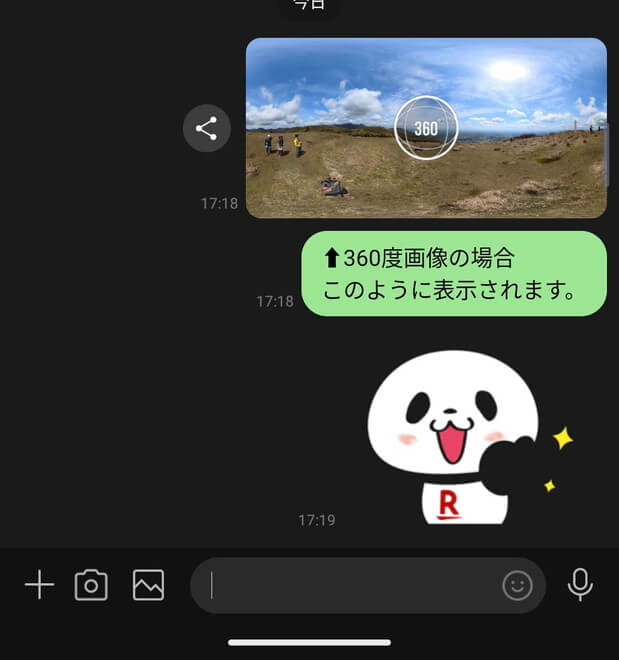
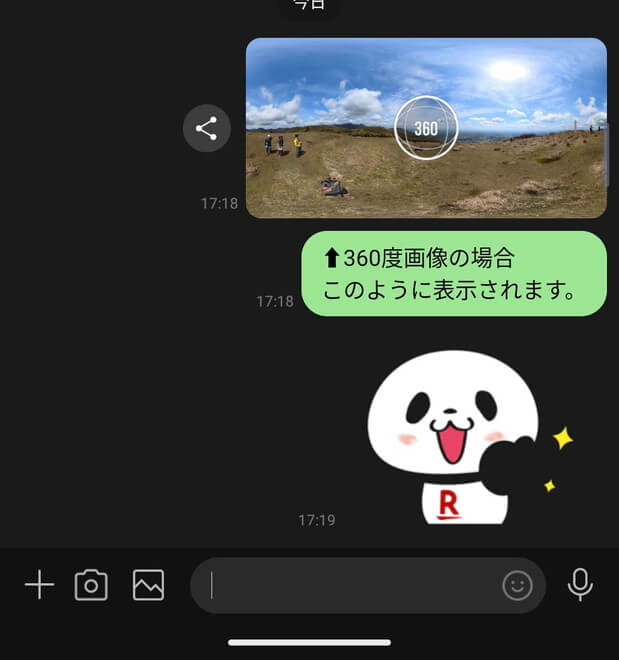
まあ、こんな感じです(笑)
家族だとか友達に送れば、みんなInsta360の写真を楽しむことが出来るってことですね!



Insta360、すごく楽しい!
もしあなたが、Insta360の魅力を知り尽くしていない場合は、こちらの記事を見ても面白いかもしれません!


欲しくなるかもしれませんよ?(笑)
今回の記事が、Insta360ユーザーさんの役に立てたら幸いです!